Kindle出版をする際、リフロー型のレイアウトが正しく表示されているかを確認することは重要です。リフロー型は、テキストのサイズや画面の向きに合わせて自動的にレイアウトが調整される形式で、読者のデバイスに最適な形で表示されます。
この記事では、SendToKindleを使って、iPadやiPhoneでリフロー型のプレビューを確認する方法を解説します。
ステップ1:Send to Kindle を使ってファイルを格納
リフロー型で作成したWordファイルを手元のiPadに送るために、まずは原稿をKindleに格納する必要があります。そのために、Amazonの提供する「Send to Kindle」機能を使用します。
Send to Kindleのページにアクセスしファイルをドロップ
以下にアクセスします。

Send to Kindle
その後、プレビューしたいファイルを選び、SendToKindleアプリにドラッグ&ドロップします。
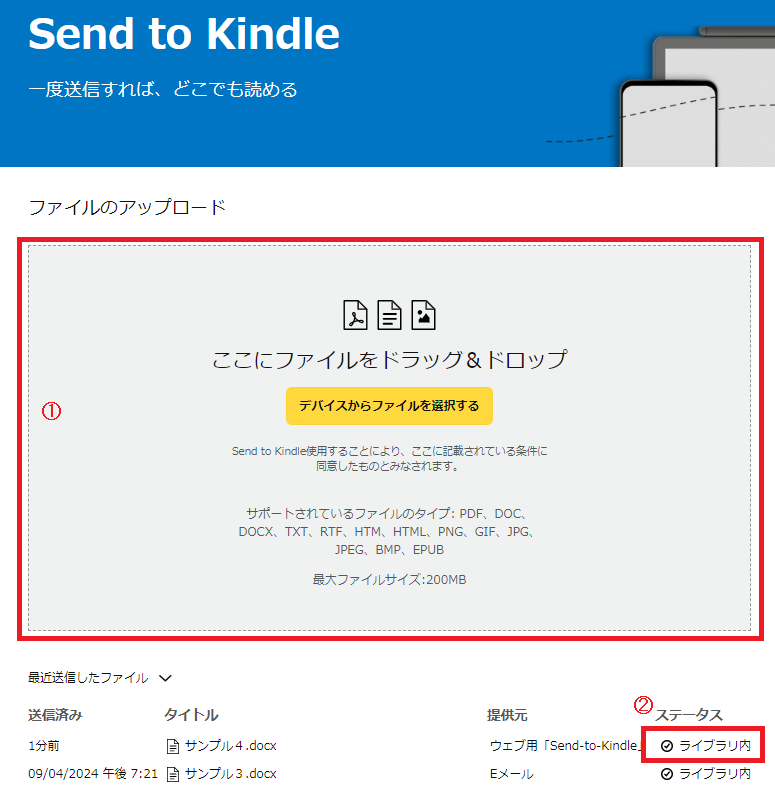
ステータスが「ライブラリ内」になるまで待つ
これで、ファイルがKindleアカウントに格納されました。
ステップ2:iPadでKindleアプリを使ってプレビューを確認
次に、格納したファイルをiPad/iPhoneで確認します。
iPad/iPhoneにインストールしたKindleアプリを開く
お使いのデバイスのKindleアプリで、格納したファイルが表示されることを確認します。
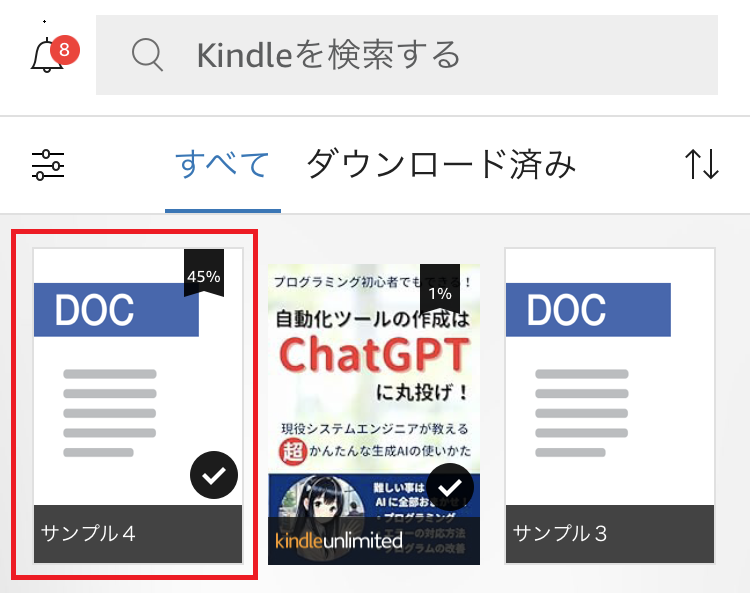
レイアウトを確認
ファイルをタップして開き、リフロー型の表示が正しいかどうか、テキストが意図した通りにレイアウトされているかを確認します。
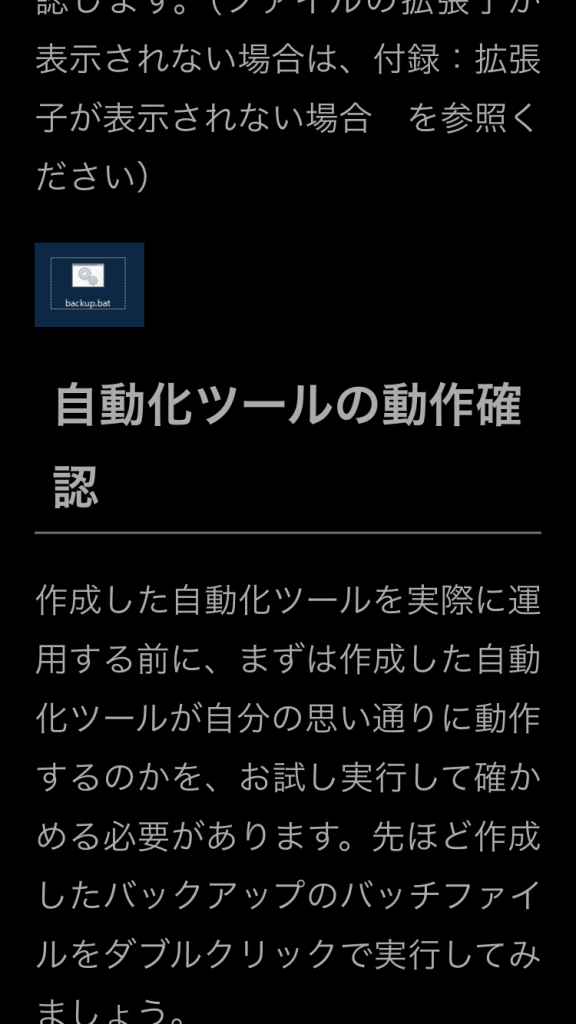
リフロー型のプレビューでは、テキストのサイズ変更や、段落のレイアウトが崩れていないかなどを重点的にチェックしましょう。
まとめ
リフロー型でのKindle出版のプレビューは、読者にとっての使い勝手を確認する上で非常に重要です。Send to Kindle機能を使い、iPad/iPhoneなどの実際のデバイスで表示をチェックすることで、事前に問題を発見し修正できます。この記事の方法を使って、ぜひあなたの出版物の品質を向上させてください。
